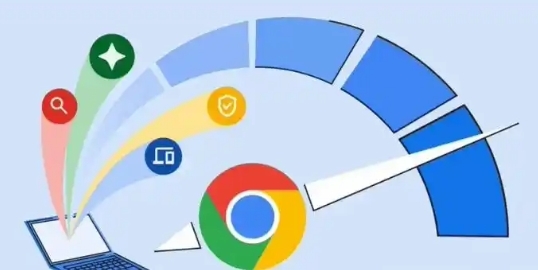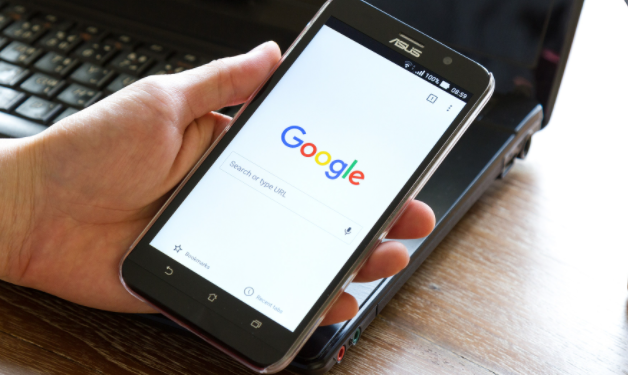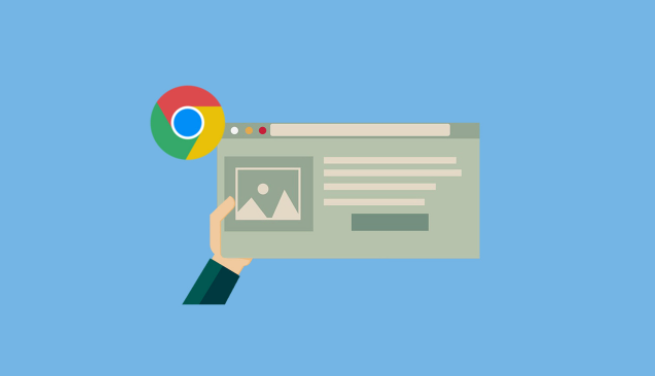首先,打开Chrome浏览器,点击右上角的菜单图标(三个点),选择“更多工具”,然后点击“扩展程序”。这将打开Chrome的扩展程序管理页面。
其次,在扩展程序管理页面中,你可以看到已经安装的扩展程序列表。要安装新的多标签页插件,点击页面左上角的“Chrome网上应用店”按钮。这将带你进入Chrome的官方扩展程序商店。
然后,在Chrome网上应用店中,使用搜索框输入“多标签页”或相关的关键词,如“Tab Manager”、“Tab Organizer”等。浏览搜索结果,找到适合你的多标签页插件。建议选择评价较高、下载量较大的插件,以确保其质量和稳定性。
接着,点击你选择的多标签页插件图标,进入插件的详细页面。在这里,你可以查看插件的介绍、用户评价、版本信息等。如果插件符合你的需求,点击“添加到Chrome”按钮。系统可能会提示你确认安装,点击“添加扩展程序”即可。
最后,安装完成后,你可以根据需要在扩展程序管理页面中启用或禁用该插件。有些多标签页插件还提供额外的设置选项,允许你自定义标签页的显示方式、快捷键等。你可以通过点击插件图标或进入扩展程序管理页面来访问这些设置。